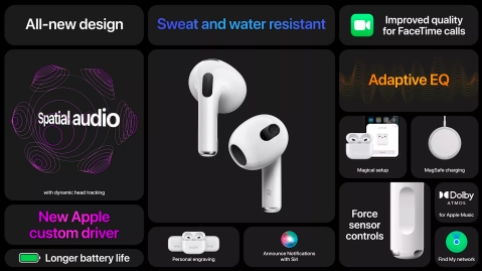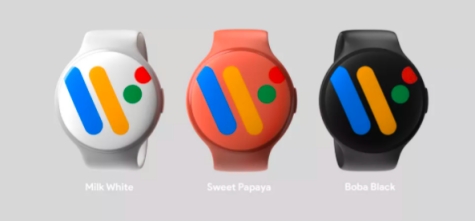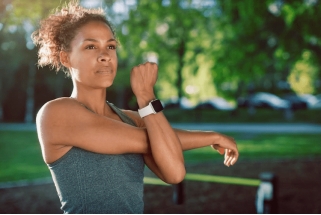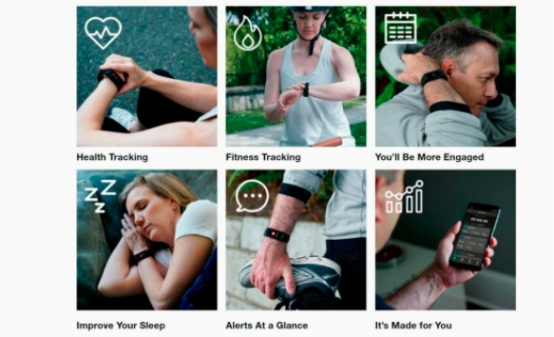Strona główna
Router
Bezprzewodowe połączenie z Internetem — dostęp do sieci WLAN można szybko skonfigurować za pomocą routera. Netzwelt pokazuje, jak konfiguracja działa z FRITZ!Box.
FRITZ!Boxes są wyposażone w moduł WLAN do tworzenia sieci bezprzewodowej. Oznacza to, że smartfony i tablety mają również łatwy dostęp do Internetu. W ten sposób konfigurujesz sieć bezprzewodową za pomocą urządzenia FRITZ!Box.
Połączenie bezprzewodowe z routerem FRITZ!Box jest zasadniczo możliwe na dwa sposoby: automatycznie przez Wi-Fi Protected Setup lub ręcznie. Netzwelt wyjaśnia najważniejsze kroki dla tej drugiej metody.
Aby to skonfigurować, najpierw należy aktywować sieć radiową. Po pomyślnym zalogowaniu się na http://fritz.box otwórz widok nawigacji „WLAN”, zaznacz pole „WLAN radio network active” i kliknij „Apply”. Sieć WLAN jest wtedy domyślnie widoczna pod nazwą modelu FRITZ! Box, w naszym przypadku „FRITZ! Box Fon WLAN 7390”. Tutaj można w dowolnym momencie zmienić nazwę sieci bezprzewodowej (SSID). Nadaje to sieci WLAN indywidualną nazwę. Ma to sens, ponieważ sąsiad może użyć tej samej nazwy dla sieci bezprzewodowej swojego routera FRITZ!Box.
FRITZ!Box: skonfiguruj sieć WLAN
W Internecie przez radio
Dostęp do ustawień WLAN uzyskuje się przez interfejs użytkownika FRITZ!Box. (Zdjęcie: Zrzut ekranu) (Źródło: Zrzut ekranu) [Pokaż na jednej stronie | Pokaż jako historię] Zdjęcie 1/6
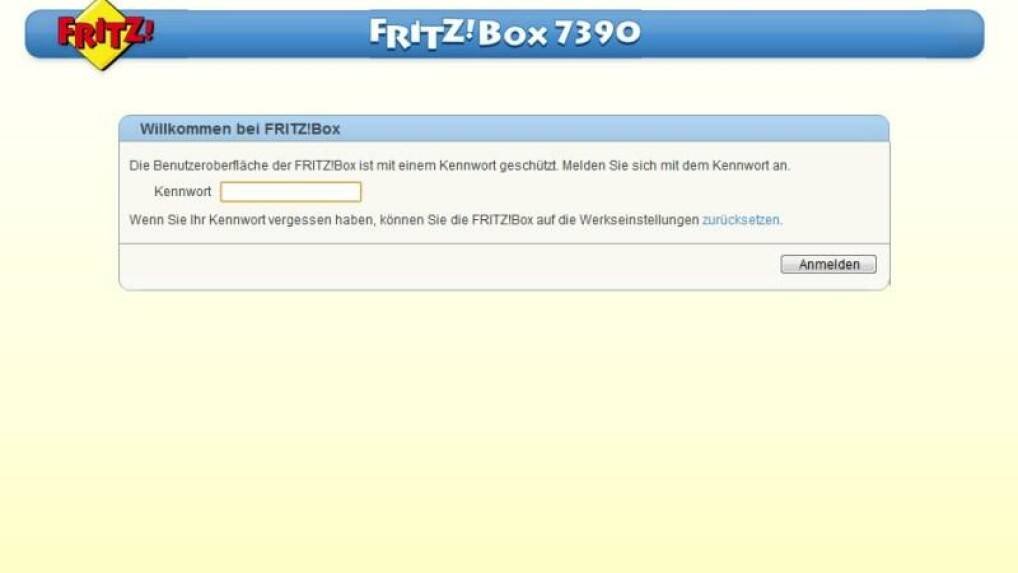
Ustawienia sieci bezprzewodowej można wprowadzić za pomocą wpisu „WLAN” w lewej kolumnie nawigacyjnej. (Zdjęcie: Zrzut ekranu) (Źródło: Zrzut ekranu) [Pokaż na jednej stronie | Pokaż jako historię] Zdjęcie 2/6
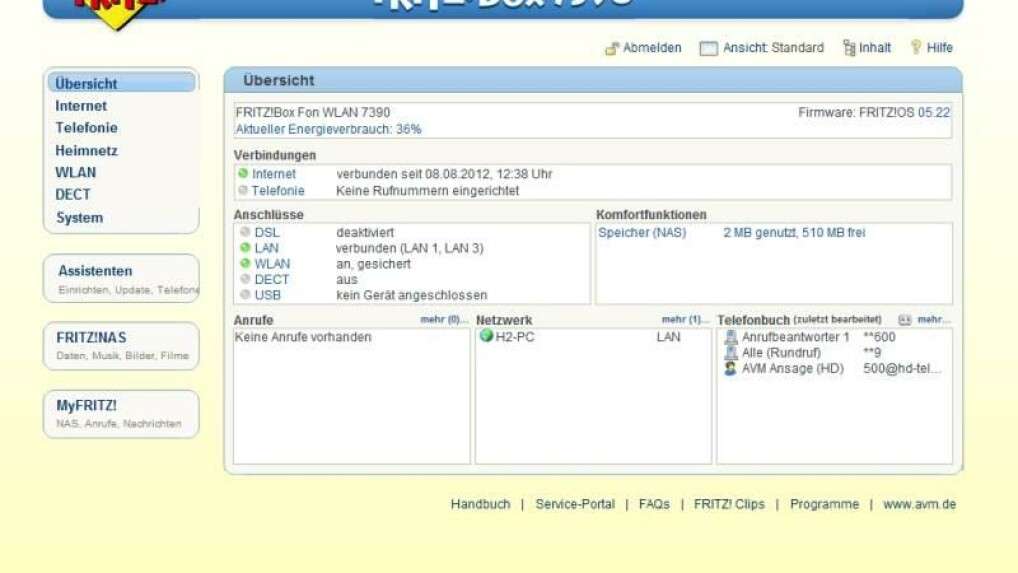
Sieć radiowa jest fabrycznie wyłączona. (Zdjęcie: Zrzut ekranu) (Źródło: Zrzut ekranu) [Pokaż na jednej stronie | Pokaż jako historię] Zdjęcie 3/6
Sieć radiową konfiguruje się poprzez zaznaczenie pola „Aktywuj WLAN” i zapisanie zmiany. (Zdjęcie: Zrzut ekranu) (Źródło: Zrzut ekranu) [Pokaż na jednej stronie | Pokaż jako historię] Zdjęcie 4/6
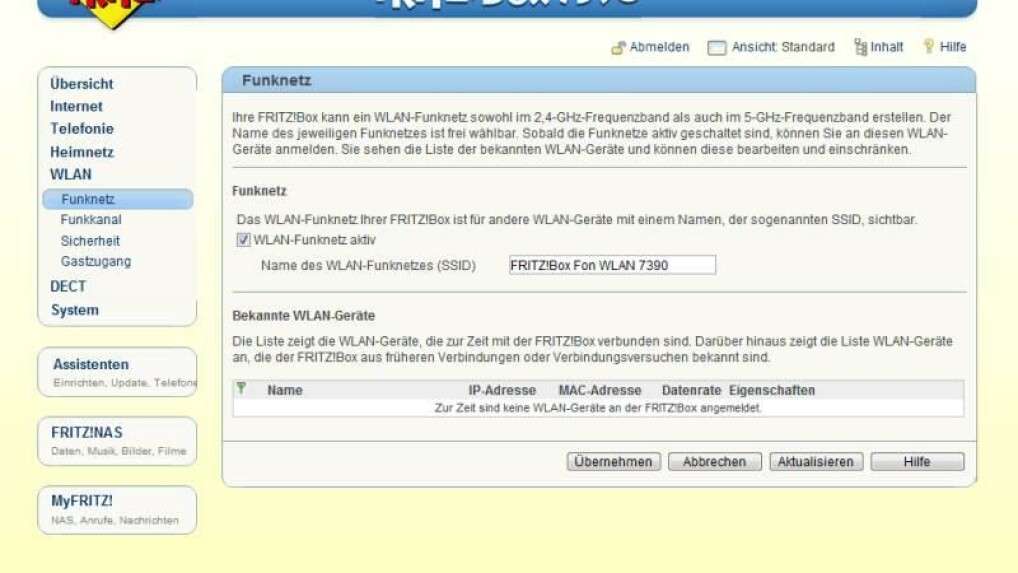
W punkcie menu "WLAN -" Bezpieczeństwo "uzyskasz dostęp do klucza sieciowego. Tutaj możesz również zmienić kombinację liczb, jeśli to konieczne. (Zdjęcie: Zrzut ekranu) (Źródło: Zrzut ekranu) [Pokaż na jednej stronie | Pokaż jako historię] Rys 5/6
Indywidualny klucz znajduje się również z tyłu urządzenia. Obraz po lewej pokazuje obszar, w którym jest on zabarwiony na zielono neonowo. (Zdjęcie: Zrzut ekranu) (Źródło: Zrzut ekranu) [Pokaż na jednej stronie | Pokaż jako historię] Zdjęcie 6/6
Z indywidualnym kluczem z fabryki
Bardzo dobre rozwiązanie w firmie AVM: urządzenia FRITZ!Box, przynajmniej obecne modele, są indywidualnie szyfrowane w fabryce. Jeśli Fritz!Box jest w stanie fabrycznym, klucz można odczytać na spodzie routera. Dzięki szyfrowaniu ex-works użytkownicy nie muszą tego robić, ale mogą zmienić ten klucz w dowolnym momencie. Nowe przypisanie hasła jest również możliwe w punkcie menu „WLAN” i „Bezpieczeństwo”.
Klucz sieciowy WLAN chroni sieć bezprzewodową przed nieautoryzowanym dostępem. Wpisanie hasła na innych urządzeniach jest konieczne, jeśli mają łączyć się z routerem w sieci domowej. Urządzenia FRITZ!Box są fabrycznie ustawione na tryb bezpieczeństwa WPA + WPA2. Większość urządzeń, które mogą nawiązać połączenie z Internetem za pośrednictwem sieci WLAN routera FRITZ!Box, również może korzystać z tej metody szyfrowania.
Na tej stronie można znaleźć obszerny przegląd z wieloma innymi instrukcjami dotyczącymi urządzenia FRITZ!Box.
»Wskazówka: Najlepsi dostawcy VPN dla większego bezpieczeństwa i ochrony danych
Nie przegap niczego dzięki biuletynowi NETZWELT
W każdy piątek: Najbardziej pouczające i zabawne podsumowanie ze świata technologii!
... jeszcze więcej NETWORLD dla Twojej skrzynki pocztowej
Przeczytaj wcześniej naszą politykę prywatności. Szczegółowe informacje i inne opcje subskrypcji NETZWELT można znaleźć na powiązanej stronie.